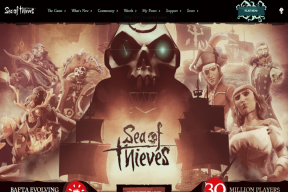Que se passe-t-il lorsque vous libérez de l'espace dans Google Photos: réponses à toutes les questions fréquemment posées
Divers / / November 29, 2021
En ce qui concerne les sauvegardes de photos et de vidéos, Google Photos règne en maître. Téléchargements illimités, combiné à des fonctionnalités intéressantes telles que Intégration de Google Lens, en font un incontournable sur tout appareil Android ou iOS.

Si vous avez utilisé Google Photos pendant un certain temps, vous devriez avoir vu de temps en temps la fenêtre de notification Free Up Space dans l'application. Il est censé vous aider à libérer de l'espace (évidemment), mais comment le fait-il exactement ?
Vos photos et vidéos sont-elles en sécurité? Pouvez-vous même y accéder par la suite? C'est vrai que c'est très préoccupant. Avant de continuer et d'appuyer sur ce bouton Libérer de l'espace, découvrons les réponses à ces questions importantes.
Que se passe-t-il lors de l'utilisation de l'espace libre dans Google Photos
Chaque fois que vous utilisez l'option Libérer de l'espace dans Google Photos, toutes les photos et vidéos déjà sauvegardées en toute sécurité sur le cloud seront supprimées du stockage local. En d'autres termes, Google Photos supprimera les originaux.

L'option Libérer de l'espace fournit un bref aperçu du nombre de photos et de vidéos qui seront supprimées. Sur Android, vous pouvez également voir les économies d'espace attendues. Après avoir appuyé sur l'option, confirmez que vous souhaitez continuer. Ensuite, Google Photos devrait effacer automatiquement tous les originaux de l'appareil. Ne vous inquiétez pas, la sauvegarde de ces copies reste dans le cloud.

Chaque fois que Google Photos effectue de nouveaux téléchargements de nouveaux photos et vidéos que vous prenez, l'option Libérer de l'espace s'affichera à nouveau. Si vous ne le voyez pas en haut de l'écran, vous pouvez toujours y accéder via le menu Google Photos.
Fait: Après avoir utilisé Free Up Space sur iOS, vous devez vous diriger vers l'application native Photos. Ensuite, vous devez effacer la liste des photos récemment supprimées pour que votre appareil reflète immédiatement les économies d'espace.
Aussi sur Guiding Tech
Comment afficher mes photos
Après avoir utilisé l'option Libérer de l'espace, vous pouvez toujours accéder à vos photos et vidéos via Google Photos. L'application répertorie les espaces réservés (sous forme de vignette) de tous les éléments supprimés. Lorsque vous appuyez sur l'un d'eux, Google Photos met en cache la copie sauvegardée à partir des serveurs Google et affiche la photo ou la vidéo.
Mais comme les photos et vidéos ne sont pas présentes localement, vous ne pouvez pas utiliser applications natives de la galerie sur Android ou l'application Photos dans iOS pour les afficher.
Après avoir libéré de l'espace, vous pouvez toujours accéder à vos photos et vidéos via Google Photos
Cependant, si votre connexion est irrégulière, l'affichage de votre photothèque dans Google Photos peut sembler plus lent que d'habitude. Et si vous perdez l'accès à Internet, vous ne pourrez plus du tout les voir. C'est l'un des principaux inconvénients de l'option Libérer de l'espace.
Fait: Vous pouvez également utiliser l'application Web Google Photos pour afficher vos photos et vidéos à partir de n'importe quel appareil Windows ou macOS.
Puis-je récupérer mes photos
Google Photos vous permet de télécharger facilement les éléments supprimés. Appuyez simplement sur la vignette de l'espace réservé d'une photo ou d'une vidéo dans Google Photos, puis appuyez sur l'icône à trois points en haut de l'écran. Enfin, appuyez sur Enregistrer sur l'appareil.


Cela fonctionne à merveille si vous souhaitez accéder facilement à certains éléments sans avoir à être à la merci d'une connexion Internet.
Conseil: Sur iOS, vous pouvez également télécharger plusieurs éléments à la fois. Commencez par appuyer longuement sur une vignette pour entrer en mode de sélection. Ensuite, sélectionnez les photos et vidéos que vous souhaitez télécharger, appuyez sur l'icône Partager, puis appuyez sur Enregistrer les éléments.
Aussi sur Guiding Tech
Que faire si j'utilise le paramètre de haute qualité
Le paramètre de téléchargement illimité de haute qualité pour effectuer une sauvegarde de vos photos et vidéos a une grave limitation. Google compresse les copies téléchargées dans une certaine mesure (un maximum de 16MP pour les photos et 1080p pour les vidéos).

Étant donné que l'utilisation de l'option Libérer de l'espace supprime vos copies locales (ou les originaux en pleine qualité), vous ne pouvez jamais afficher ou télécharger à nouveau les copies compressées à partir de Google Photos. C'est quelque chose que vous devez prendre en compte si vous souhaitez conserver les originaux.
Si vous avez utilisé le paramètre Original pour télécharger vos photos et vidéos, cela ne devrait pas vous concerner.
Puis-je supprimer des photos sélectionnées
Vous pouvez supprimer des photos et des vidéos individuellement du stockage local tout en conservant intactes les copies de sauvegarde. C'est parfait pour les cas où vous voulez seulement supprimer les éléments sans importance du stockage local. C'est une meilleure méthode que de choisir l'option Libérer de l'espace pour supprimer tous les originaux en masse.


Pour ce faire, sélectionnez la photo ou la vidéo, appuyez sur l'icône à trois points en haut de l'écran, puis appuyez sur Supprimer de l'appareil. Vous pouvez entrer en mode de sélection en appuyant longuement sur n'importe quelle vignette de l'écran principal sur Android et iPhone. De cette façon, vous pouvez sélectionner et supprimer simultanément plusieurs éléments du stockage local.
Avertissement: N'utilisez pas l'option Corbeille. Cela supprimera à la fois l'original et la sauvegarde.
Aussi sur Guiding Tech
Dois-je "libérer de l'espace" sur Non ?
Stockez les photos et vidéos localement, sauf si vos appareils sont croqué pour l'espace de stockage. De cette façon, il est pratique d'y accéder à tout moment et de conserver vos copies originales intactes si vous utilisez le paramètre Haute qualité.
Si vous prévoyez d'aller de l'avant, c'est toujours une bonne idée d'effectuer une sauvegarde supplémentaire sur un PC, un Mac ou un service de stockage en nuage différent. Sinon, en utilisant cette option Libérer de l'espace, vous n'aurez qu'une seule copie. Ce n'est pas une bonne pratique du point de vue de la sauvegarde.
Ensuite : Vous êtes-vous déjà demandé qui peut voir vos photos Google? Consultez notre guide détaillé pour connaître la confidentialité.